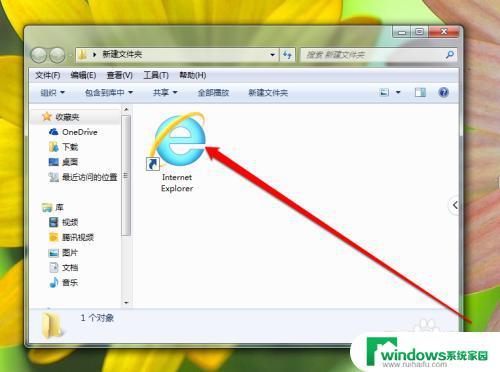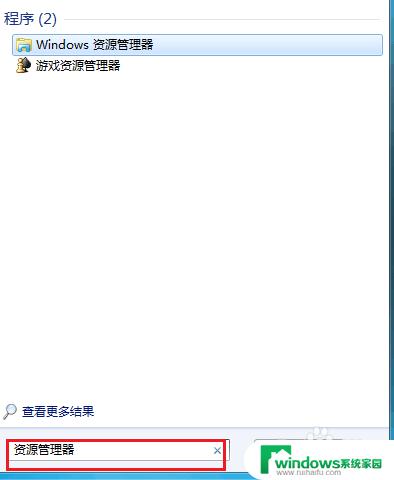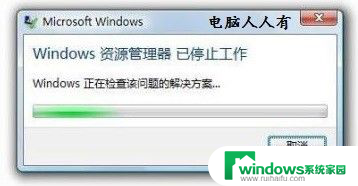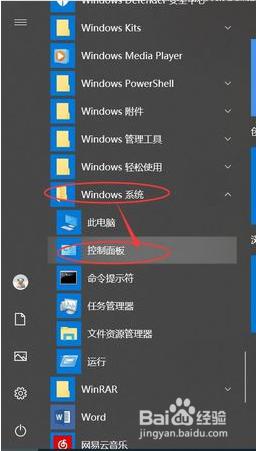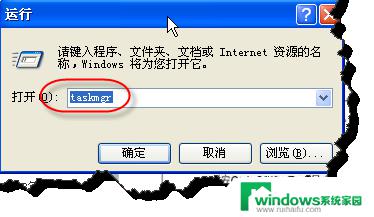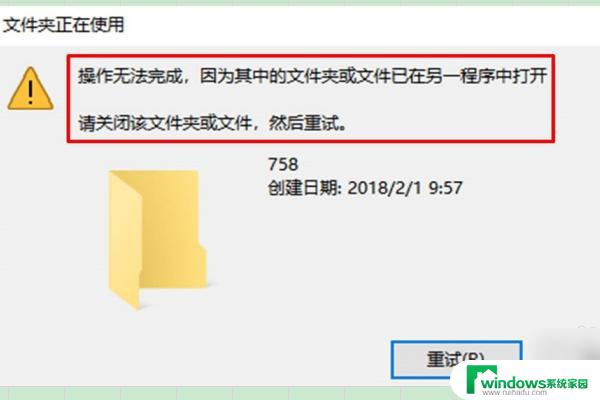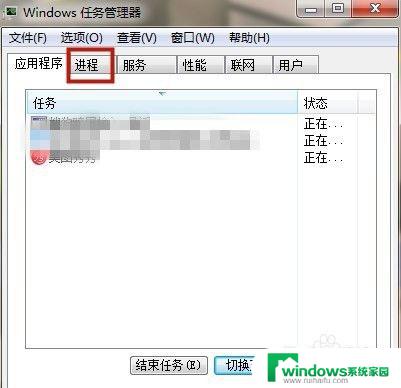如何重新启动windows资源管理器 如何在Windows中重启资源管理器
如何重新启动windows资源管理器,在使用Windows操作系统时,我们经常会遇到一些问题,例如资源管理器假死或无响应的情况,这时重新启动资源管理器就成为了解决问题的有效方法之一。资源管理器是Windows系统中非常重要的一个组件,它负责管理我们的文件、文件夹以及任务栏等。有时它会因为各种原因出现问题,导致我们无法正常使用电脑。所以了解如何在Windows中重新启动资源管理器是非常有必要的。接下来我们将介绍两种简单的方法来实现资源管理器的重启。
方法如下:
1.首先打开电脑的任务管理器,可以同时按下键盘的“ctrl+alt+del"打开。

2.当然你也可以在电脑任务栏上单击鼠标右键,启动任务管理器。

3.Windows任务管理器界面上,找到进程打开,点击explorer.exe结束进程。
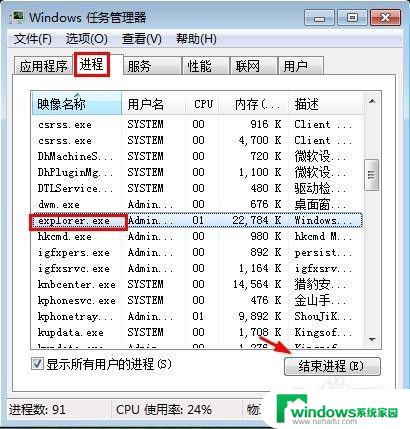
4.这时候出现的界面上点击结束进程。
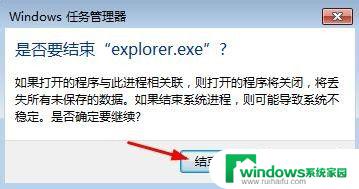
5.这时候桌面背景就全部没有了,我们关闭了资源管理器。

6.这时候我们在任务管理器窗口中,选择文件菜单新建任务。
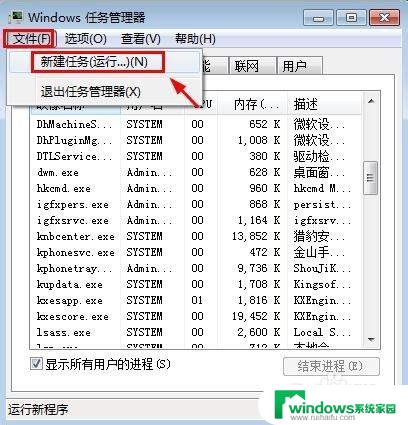
7.创建新任务窗口中,直接输入命令explorer.exe确定,这样可以再次打开资源管理器。桌面背景再次出现。这样就重启了资源管理器。
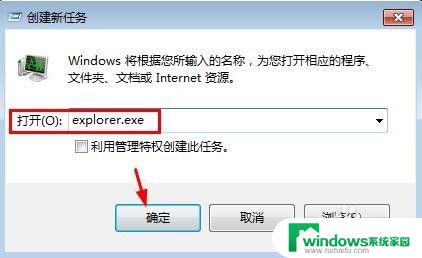
以上就是重新启动Windows资源管理器的方法,如果你遇到类似的问题,可以参考本文所介绍的步骤进行修复,希望对大家有所帮助。